螃蟹百科
专注科普生活常用百科知识问答平台
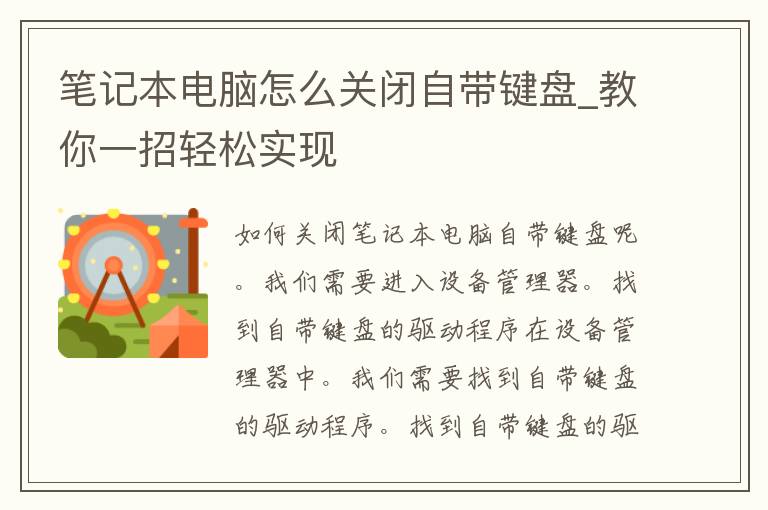
随着科技的不断发展,笔记本电脑已经成为了我们日常工作和生活中不可或缺的电子设备之一。但是,有时候我们会遇到一些问题,比如说,我们想要连接一个外部键盘,但是又不想让自带键盘影响我们的使用体验。那么,如何关闭笔记本电脑自带键盘呢?下面,我将为大家介绍一招轻松实现的方法。
步骤一:进入设备管理器
首先,我们需要进入设备管理器,以便找到自带键盘的驱动程序。打开电脑,点击“开始”按钮,在搜索框中输入“设备管理器”,然后点击“设备管理器”选项。
步骤二:找到自带键盘的驱动程序
在设备管理器中,我们需要找到自带键盘的驱动程序。在“键盘”选项下,找到自带键盘的驱动程序,右键点击该驱动程序,选择“属性”。
步骤三:禁用自带键盘
在弹出的对话框中,选择“驱动程序”选项卡,然后点击“禁用”按钮。此时,系统会提示您是否确定禁用该驱动程序,点击“是”即可。
步骤四:重启电脑
完成以上步骤后,我们需要重启电脑,以便让系统生效。重启电脑后,您会发现自带键盘已经被禁用了。
小结
通过以上步骤,我们可以轻松地关闭笔记本电脑自带键盘,以便更好地使用外部键盘。当然,如果您想要重新启用自带键盘,只需要重复以上步骤,选择“启用”即可。希望这篇文章能够帮助到大家,谢谢阅读!
版权声明:本文标题:笔记本电脑怎么关闭自带键盘_教你一招轻松实现 内容由互联网用户袁敏自发贡献,该文观点仅代表作者本人,转载请联系作者并注明出处:https://www.pangxie168.com/shcs/44653.html,本站仅提供信息存储空间服务,不拥有所有权,不承担相关法律责任。如发现本站有涉嫌抄袭侵权/违法违规的内容, 请发送邮件至 举报,一经查实,本站将立刻删除。
发表评论